Google Drive
Google Drive es la oferta de Google para almacenamiento en la nube. Aunque muchos de nosotros todavía lo conocemos por ese nombre, técnicamente Google Drive ha sido reemplazado por un producto llamado «Copia de seguridad y sincronización». Con esto, aún obtiene almacenamiento en la nube gratuito, pero también obtiene sincronización automática entre la nube y las carpetas locales que especifique.
Puede descargar Backup and Sync desde HYPERLINK «https://www.google.com/drive/download/». Cuando acceda a ese sitio web, verá que tiene una opción: (Ver Figura 1.)
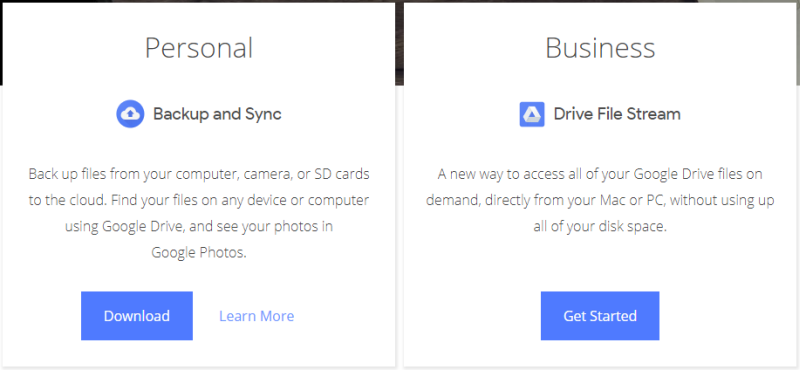
Figura 1. Página de descarga de Copia de seguridad y sincronización.
Aquí hace clic en el botón Descargar debajo de la categoría Personal a la izquierda. A continuación, aparecerá otra ventana en la que podrá leer los Términos de servicio y luego hacer clic en el botón Aceptar y descargar. (Ver figura 2)
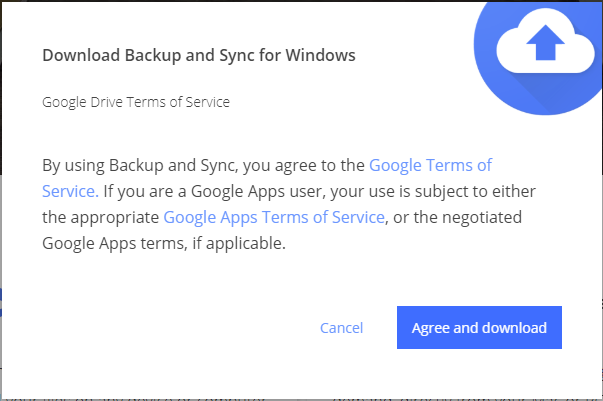
Figura 2. Ventana del acuerdo de condiciones de servicio.
Una vez que haga clic en Aceptar y descargar, se descargará un archivo a su PC que contiene el software de instalación del producto. Haga doble clic en este archivo descargado (llamado «installbackupandsync.exe») y se producirá una instalación sin preguntas. Esto tarda menos de un minuto en ejecutarse y, al final, verá la siguiente ventana: (Vea la Figura 3.)

Figura 3. Ventana de instalación completa.
Haga clic en el botón Cerrar para cerrar la ventana. Ahora tiene que hacer una ejecución inicial de la aplicación para configurarla. Haga clic en Inicio, luego haga clic en la carpeta Copia de seguridad y sincronización en el menú Inicio. Debajo de esa carpeta, verá la aplicación Copia de seguridad y sincronización. Haga clic en la aplicación y será guiado a través de una interfaz similar a un asistente para configurar qué carpeta (s) desea sincronizar con la nube.
Una vez que haya configurado Copia de seguridad y sincronización, se ejecuta automáticamente en segundo plano y mantiene sus carpetas especificadas sincronizadas con esas mismas carpetas en la nube. También verá una nueva carpeta en el Explorador de archivos que parece una carpeta local. Si lo desea, puede mover o copiar archivos de cualquier carpeta local a su Google Drive para almacenarlos en la nube.
También puede compartir archivos (gratis) con otras personas mediante la interfaz web. Haga clic en el ícono de Copia de seguridad y sincronización que se encuentra en su área de notificación (el ícono parece una nube con dos flechas curvas en él): (Vea la Figura 4)
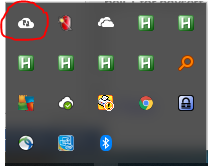
Figura 4. Icono de copia de seguridad y sincronización.
Al hacer clic en el ícono, aparecerá un pequeño menú encima y en la parte superior del menú verá otro ícono que indica la interfaz web. (Vea la figura 5.)
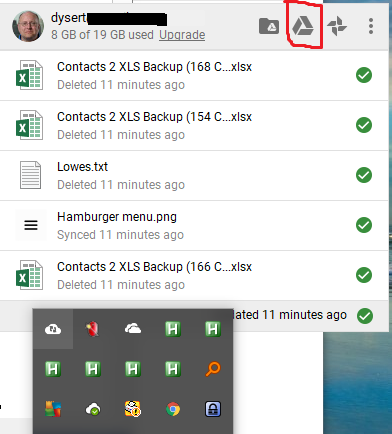
Figura 5. Icono de la interfaz web Copia de seguridad y sincronización.
Al hacer clic en el icono de la interfaz web, su navegador se abrirá en una página que muestra sus archivos de copia de seguridad y sincronización. Desde allí, haga clic con el botón derecho en el archivo que desea compartir y, en el menú contextual, haga clic en el elemento de menú «Compartir …».
Esto abre la ventana Compartir, donde puede ingresar direcciones de correo electrónico individuales de las personas con las que desea compartir el archivo. Si desea compartir con todos, haga clic en el enlace «Obtener enlace para compartir» en la esquina superior derecha de la ventana. (Ver figura 6)
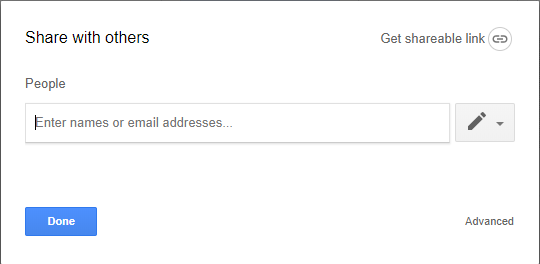
Figura 6. La ventana Compartir.
Al hacer clic en «Obtener enlace para compartir», se mostrará una URL única para ese archivo. Luego puede copiar esta URL en el portapapeles y pegarla donde quiera que la gente la vea. Cualquiera que haga clic en ese enlace podrá ver su archivo compartido.
Cuando haya terminado de trabajar en la interfaz web, haga clic en el botón Listo y simplemente cierre la pestaña de su navegador web. Hay más en la interfaz web, por lo que si tiene tiempo, le animo a que experimente para ver todo lo que está disponible para Copia de seguridad y sincronización de Google.
Este consejo (13599) se aplica a Windows 7, 8 y 10.